Resumen
Gira un dataset ráster alrededor de un punto pivote.
Ilustración
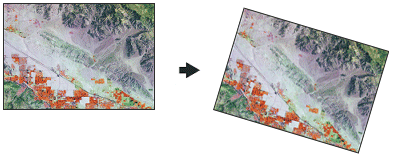
Uso
La rotación se efectúa, por defecto, alrededor de la esquina inferior izquierda del ráster. El punto de rotación se puede cambiar con el parámetro opcional Punto pivote.
El remuestreo se realiza únicamente si el ángulo no es múltiplo de 90.
Especifique un ángulo de rotación entre 0 y 360 para girar el ráster en sentido horario. Para girar el ráster en sentido antihorario, especifique el ángulo como valor negativo.
Puede guardar las imágenes de salida en los formatos BIL, BIP, BMP, BSQ, DAT, cuadrícula de Esri, GIF, IMG, JPEG, JPEG 2000, PNG, TIFF o en cualquier dataset ráster de geodatabase.
Cuando almacene el dataset ráster en un archivo JPEG, un archivo JPEG 2000 o una geodatabase, puede especificar un Tipo de compresión y la Calidad de compresión en la Configuración del entorno.
Sintaxis
Rotate_management (in_raster, out_raster, angle, {pivot_point}, {resampling_type})| Parámetro | Explicación | Tipo de datos |
in_raster | Seleccione el dataset ráster que va a rotar. | Mosaic Layer; Raster Layer |
out_raster | Especifique un nombre, ubicación y formato para el dataset que está creando. Cuando almacene un dataset ráster en una geodatabase, no agregue ninguna extensión de archivo al nombre del dataset ráster. Cuando almacena el dataset ráster en un archivo JPEG, un archivo JPEG 2000, un archivo TIFF o una geodatabase, puede especificar un tipo de compresión y la calidad de compresión. Al almacenar el dataset ráster en un formato de archivo, deberá especificar la extensión del archivo:
| Raster Dataset |
angle | Especifique un valor entre 0 y 360 grados para girar el ráster en esa cantidad en sentido horario. Para girar el ráster en sentido antihorario, especifique el ángulo como valor negativo. El ángulo se puede especificar como valor entero o de punto flotante. | Double |
pivot_point (Opcional) | Seleccione un punto alrededor del cual va a rotar el ráster. Si lo deja en blanco, la esquina inferior izquierda del dataset ráster de entrada servirá como pivote. | Point |
resampling_type (Opcional) | El algoritmo de remuestreo que se va a utilizar. La opción predeterminada es NEAREST.
Las opciones NEAREST y MAJORITY se utilizan para los datos categóricos, como la clasificación de uso del suelo. NEAREST es la opción predeterminada debido a que es la más rápida y también porque no cambiará los valores de celda. No utilice ninguna de estas opciones para datos continuos, como las superficies de elevación. La opción BILINEAR y la opción CUBIC son las más apropiadas para los datos continuos. No se recomienda utilizar ninguna de estas opciones con datos categóricos porque se pueden alterar los valores de celda. | String |
Muestra de código
Ejemplo 1 de Rotar (ventana de Python)
Esta es una muestra de Python para la herramienta Rotar.
import arcpy
arcpy.Rotate_management("c:/data/image.tif", "c:/output/rotate.tif", "30",\
"1940000 304000", "BILINEAR")
Ejemplo 2 de Rotar (ventana independiente)
Esta es una muestra de secuencia de comandos de Python para la herramienta Rotar.
##====================================
##Rotate
##Usage: Rotate_management in_raster out_raster angle {pivot_point} {NEAREST | BILINEAR | CUBIC | MAJORITY}
import arcpy
arcpy.env.workspace = r"C:/Workspace"
pivot_point = "1942602 304176"
##Rescale a TIFF image by a factor of 4 in both directions
arcpy.Rotate_management("image.tif", "rotate.tif", "30", pivot_point, "BILINEAR")
Entornos
Información sobre licencias
- ArcGIS Desktop Basic: Sí
- ArcGIS Desktop Standard: Sí
- ArcGIS Desktop Advanced: Sí